- Ayuda de ScanSnap
- Digitalización de documentos
- Cómo digitalizar documentos
- Guardado de imágenes escaneadas directamente desde el ScanSnap a servicios en la nube
Guardado de imágenes escaneadas directamente desde el ScanSnap a servicios en la nube
Guarde una imagen creada del documento que ha digitalizado en un servicio en la nube mediante ScanSnap Cloud.
Para utilizar ScanSnap Cloud, debe iniciar sesión en una cuenta de ScanSnap.
Para ver las regiones donde se pueden usar cuentas de ScanSnap, consulte aquí.
-
Abra la bandeja de entrada al ADF (cubierta)
 del ScanSnap. Sostenga el lado derecho de la bandeja de entrada al ADF (cubierta)
del ScanSnap. Sostenga el lado derecho de la bandeja de entrada al ADF (cubierta)  del ScanSnap y luego ábralo o presione el botón [Scan]
del ScanSnap y luego ábralo o presione el botón [Scan]  . Abra la guía de alimentación
. Abra la guía de alimentación  del ScanSnap. Pulse el botón [Scan]
del ScanSnap. Pulse el botón [Scan]  o el botón [Stop]
o el botón [Stop]  en el ScanSnap.
en el ScanSnap.
Cuando se abre la bandeja de entrada al ADF (cubierta), se enciende.




Cuando se abre la bandeja de entrada al ADF (cubierta) o se pulsa el botón [Scan], se enciende.
Abra completamente la bandeja de entrada al ADF (cubierta) para que el botón [Scan] se ilumine en azul.
Cuando se abre la bandeja de entrada al ADF (cubierta), la extensión
 se eleva automáticamente.
se eleva automáticamente.

Cuando se abre la guía de alimentación, se enciende.


Pulse el botón [Scan] o [Stop] del ScanSnap para encenderlo.

- Conectar un ordenador a ScanSnap mediante Wi-Fi.
- Conectar el ScanSnap y un ordenador mediante Wi-Fi
- Conectar el ScanSnap y un ordenador mediante Wi-Fi
- Conectar el ScanSnap y un ordenador mediante Wi-Fi
- Establecer la configuración de Wi-Fi
Cuando el ScanSnap ya está conectado a un ordenador mediante Wi-Fi, continúe con el siguiente paso.
- Inicie sesión con una cuenta de ScanSnap.
Si ya ha iniciado sesión en una cuenta de ScanSnap, continúe con el siguiente paso.
- Ajuste la configuración de un perfil.
Cuando vincula un servicio en la nube con ScanSnap Cloud, los métodos para crear el perfil varían en función de sus necesidades.
Para vincular a un servidor en la nube mediante ScanSnap Cloud, modifique los ajustes en el perfil [Scan to Cloud] que está disponible como perfil predeterminado para crear un perfil. Configure los ajustes de digitalización para cada tipo de documento con el fin de detectar el tipo de documento de forma automática.
Solamente se puede crear un perfil por cada cuenta de ScanSnap al usar el perfil [Scan to Cloud].
- Cuando desee digitalizar todos los documentos de una pasada sin tener que elegir el tipo de documento cada vez
-
Cree un perfil que se pueda utilizar para detectar automáticamente un tipo de imagen ("Documentos", "Tarjetas de visita", "Recibos" o "Fotos") del documento que haya digitalizado, y para ordenar y guardar las imágenes digitalizadas en un servicio en la nube que haya especificado para cada tipo de documento.
Utilice un perfil de plantilla [Digitalizar a la nube] para crear un nuevo perfil.
Modifique los ajustes en el perfil [Scan to Cloud] que está disponible como perfil predeterminado para crear un perfil. La configuración de digitalización puede especificarse con mayor detalle.
Solamente se puede crear un perfil por cada cuenta de ScanSnap al usar el perfil [Scan to Cloud].
Muestre el Ventana de digitalización de ScanSnap Home en el ordenador.
Haga clic en el botón [Añadir perfiles]
 para abrir la página Ventana [Añadir perfil nuevo] (mediante ScanSnap Cloud).
para abrir la página Ventana [Añadir perfil nuevo] (mediante ScanSnap Cloud).Haga clic en el botón [Editar perfiles]
 para abrir Ventana [Editar perfiles] (mediante ScanSnap Cloud).
para abrir Ventana [Editar perfiles] (mediante ScanSnap Cloud).

En la ventana [Añadir perfil nuevo], cree un perfil.
Modifique la configuración de un perfil en la ventana [Editar perfiles].
 Seleccione [Scan to Cloud] en [Servicios de nube (a través del servidor ScanSnap Cloud)] de la lista de plantillas.
Seleccione [Scan to Cloud] en [Servicios de nube (a través del servidor ScanSnap Cloud)] de la lista de plantillas. Seleccione [Scan to Cloud] en la lista de perfiles.
Seleccione [Scan to Cloud] en la lista de perfiles. En la lista que se abre al hacer clic en el botón [Seleccionar] para [Servicio en la nube], seleccione un servicio en la nube para especificarlo como destino de almacenamiento.
En la lista que se abre al hacer clic en el botón [Seleccionar] para [Servicio en la nube], seleccione un servicio en la nube para especificarlo como destino de almacenamiento. Guardar en: en la ventana [ScanSnap Cloud - Seleccionar destino de almacenamiento] que se abre al hacer clic en el botón [Seleccionar] para [Guardar en], seleccione el destino de almacenamiento para la imagen digitalizada que ha configurado para el servicio en la nube vinculado.
Guardar en: en la ventana [ScanSnap Cloud - Seleccionar destino de almacenamiento] que se abre al hacer clic en el botón [Seleccionar] para [Guardar en], seleccione el destino de almacenamiento para la imagen digitalizada que ha configurado para el servicio en la nube vinculado.![Ventana [Agregar nuevo perfil]](../../../jp/pc/images/common/ope_PF_add_scloud_send_01.png)
![Ventana [Editar perfiles]](../../../jp/pc/images/common/ope_PF_edit_scloud_old_01.png)
Haga clic en el botón [Añadir] de la ventana [Añadir perfil nuevo].
Haga clic en el botón [Guardar] en la ventana [Editar perfiles].
- Cuando desee usar un perfil creado en función del tipo de documento
-
Cree un perfil que se pueda utilizar para guardar una imagen (creada a partir de un documento que haya digitalizado) en un servicio en la nube que se haya establecido para uno de los cuatro tipos de documentos ("Documentos", "Tarjetas de visita", "Recibos" o "Fotos").
Utilice un perfil de plantilla para crear un nuevo perfil.
Muestre el Ventana de digitalización de ScanSnap Home en el ordenador.
Haga clic en el botón [Añadir perfiles]
 para abrir la página Ventana [Añadir perfil nuevo] (mediante ScanSnap Cloud).
para abrir la página Ventana [Añadir perfil nuevo] (mediante ScanSnap Cloud).

En la ventana [Añadir perfil nuevo], cree un perfil.
 Seleccione un perfil de plantilla distinto de [Digitalizar a la nube] y [Enviar por correo directamente] desde [Servicios de nube (a través del servidor ScanSnap Cloud)] de la lista de plantillas.
Seleccione un perfil de plantilla distinto de [Digitalizar a la nube] y [Enviar por correo directamente] desde [Servicios de nube (a través del servidor ScanSnap Cloud)] de la lista de plantillas. Seleccione un tipo de documento en [Detección del tipo de documento].
Seleccione un tipo de documento en [Detección del tipo de documento]. En la lista que se abre al hacer clic en el botón [Seleccionar] para [Servicio en la nube], seleccione un servicio en la nube para especificarlo como destino de almacenamiento.
En la lista que se abre al hacer clic en el botón [Seleccionar] para [Servicio en la nube], seleccione un servicio en la nube para especificarlo como destino de almacenamiento. Guardar en: en la ventana [ScanSnap Cloud - Seleccionar destino de almacenamiento] que se abre al hacer clic en el botón [Seleccionar] para [Guardar en], seleccione el destino de almacenamiento para la imagen digitalizada que ha configurado para el servicio en la nube vinculado.
Guardar en: en la ventana [ScanSnap Cloud - Seleccionar destino de almacenamiento] que se abre al hacer clic en el botón [Seleccionar] para [Guardar en], seleccione el destino de almacenamiento para la imagen digitalizada que ha configurado para el servicio en la nube vinculado.![Ventana [Agregar nuevo perfil]](../../../jp/pc/images/common/ope_PF_add_scloud_01.png)
![Ventana [Agregar nuevo perfil]](../../../jp/pc/images/common/ope_PF_add_scloud_old_01.png)
Haga clic en el botón [Añadir] de la ventana [Añadir perfil nuevo].
- Muestre el Ventana de digitalización de ScanSnap Home en el ordenador.
- Haga clic en el botón [Editar perfiles]
 para abrir Ventana [Editar perfiles] (mediante ScanSnap Cloud).
para abrir Ventana [Editar perfiles] (mediante ScanSnap Cloud).

- Modifique la configuración de un perfil en la ventana [Editar perfiles].
 Seleccione [Scan to Cloud] en la lista de perfiles.
Seleccione [Scan to Cloud] en la lista de perfiles. En la lista que se abre al hacer clic en el botón [Seleccionar] para [Servicio en la nube], seleccione un servicio en la nube para especificarlo como destino de almacenamiento.
En la lista que se abre al hacer clic en el botón [Seleccionar] para [Servicio en la nube], seleccione un servicio en la nube para especificarlo como destino de almacenamiento. Guardar en: en la ventana [ScanSnap Cloud - Seleccionar destino de almacenamiento] que se abre al hacer clic en el botón [Seleccionar] para [Guardar en], seleccione el destino de almacenamiento para la imagen digitalizada que ha configurado para el servicio en la nube vinculado.
Guardar en: en la ventana [ScanSnap Cloud - Seleccionar destino de almacenamiento] que se abre al hacer clic en el botón [Seleccionar] para [Guardar en], seleccione el destino de almacenamiento para la imagen digitalizada que ha configurado para el servicio en la nube vinculado.![Ventana [Editar perfiles]](../../../jp/pc/images/common/ope_PF_edit_scloud_old_01.png)
- Haga clic en el botón [Guardar] en la ventana [Editar perfiles].
-
En la lista de perfiles
 del panel táctil, seleccione un perfil que haya configurado en el paso 4. Haga clic en
del panel táctil, seleccione un perfil que haya configurado en el paso 4. Haga clic en  en la ventana de digitalización y compruebe si el botón [Scan] en el ScanSnap se enciende en color morado. Haga clic en
en la ventana de digitalización y compruebe si el botón [Scan] en el ScanSnap se enciende en color morado. Haga clic en  en la ventana de digitalización y compruebe que el botón [Scan/Stop] en el ScanSnap se enciende en color morado.
en la ventana de digitalización y compruebe que el botón [Scan/Stop] en el ScanSnap se enciende en color morado.



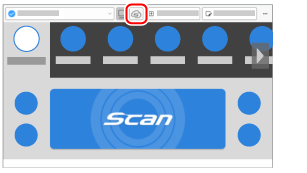
-
Coloque documentos en el ScanSnap. Cargue documentos en el ScanSnap o inserte un documento en el ScanSnap. Inserte un documento en el ScanSnap. Coloque un documento en el ScanSnap.
-
Pulse el botón [Scan]
 para digitalizar los documentos. Pulse el botón [Scan]
para digitalizar los documentos. Pulse el botón [Scan]  en la pantalla de inicio del panel táctil para digitalizar los documentos. Pulse el botón [Scan/Stop]
en la pantalla de inicio del panel táctil para digitalizar los documentos. Pulse el botón [Scan/Stop]  para digitalizar el documento. Pulse el botón [Scan]
para digitalizar el documento. Pulse el botón [Scan]  para digitalizar los documentos.
para digitalizar los documentos.
Para digitalizar documentos de más de 360 mm (14,17 pda.), mantenga pulsado el botón [Scan] durante 3 segundos o más.
Para digitalizar documentos de más de 360 mm (14,17 pda.), mantenga pulsado el botón [Scan] durante 3 segundos o más.










Si el botón [Scan] sigue parpadeando en azul al completar la digitalización de los documentos, vuelva a pulsar el botón [Scan] para finalizar la digitalización.
Si el botón [Scan] sigue parpadeando en azul al completar la digitalización de los documentos, vuelva a pulsar el botón [Scan] para finalizar la digitalización.
Si el botón [Scan/Stop] sigue parpadeando en azul al completar la digitalización de los documentos, vuelva a pulsar el botón [Scan/Stop] para finalizar la digitalización.
Si el indicador LED sigue parpadeando en azul al completar la digitalización de los documentos, pulse el botón [Stop] para finalizar la digitalización.
La imagen del documento que ha digitalizado se guarda en un servicio en la nube mediante el servidor ScanSnap Cloud.
Puede comprobar la imagen que se ha guardado en el servidor ScanSnap Cloud si hace clic en  en la barra de herramientas de la ventana principal de ScanSnap Home. La imagen que se guarda en el servidor ScanSnap Cloud se conserva durante dos semanas.
en la barra de herramientas de la ventana principal de ScanSnap Home. La imagen que se guarda en el servidor ScanSnap Cloud se conserva durante dos semanas.
Si ya se han configurado los ajustes de un perfil, puede guardar una imagen del documento que ha digitalizado en un servicio en la nube seleccionando el perfil en el panel táctil sin necesidad de iniciar el ordenador.
Si el botón [Scan] del ScanSnap se enciende en color morado, puede guardar una imagen de un documento que digitalizó en un servicio en la nube sin tener que encender un ordenador.
Si el botón [Scan/Stop] del ScanSnap se enciende en color morado, puede guardar una imagen de un documento que digitalizó en un servicio en la nube sin tener que encender un ordenador.